Oavsett om det är en dator, surfplatta eller telefon är en av de första sakerna du gör när du får en ny teknisk enhet att anpassa den. Visst, standardutseendet på en glänsande ny enhet är bra under de första timmarna, men sedan vill du börja arbeta och göra den till din egen. När det gäller att anpassa en iPad eller iPhone är en av de första sakerna du kan göra för att göra den unik att ändra standardtapetet. Så här ändrar du bakgrundsbilden för låsskärmen, startskärmen eller båda.
Byt bakgrundsbild på iPad
För att ändra bakgrundsbilden går du till Inställningar > Bakgrund > Välj ny bakgrundsbild. Där kan du välja mellan en samling av Apples egna bakgrundsbilder från sektionen Dynamic eller Stills, eller från din egen samling (mer om det längre fram).
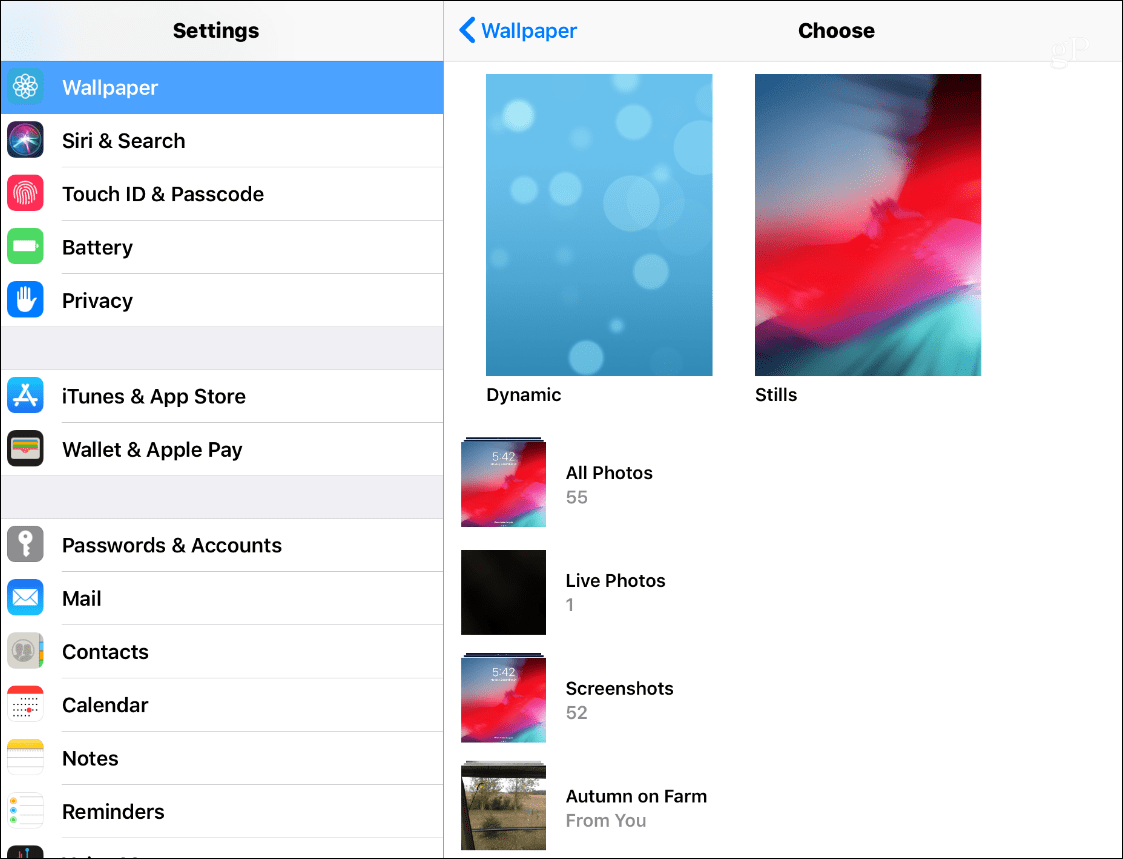
De dynamiska bakgrundsbilderna har funnits sedan iOS 7 och är animerade bakgrunder som piffar upp den övergripande iOS-upplevelsen. Faktum är att jag minns att användare till en början fick rörelsesjuka när de tittade på de dynamiska bakgrundsbilderna. Bildsamlingen ”Stills” är just det, statiska högkvalitativa foton av olika typer av teman. Standardvalet i båda samlingarna är okej, men du kanske vill använda något annat.
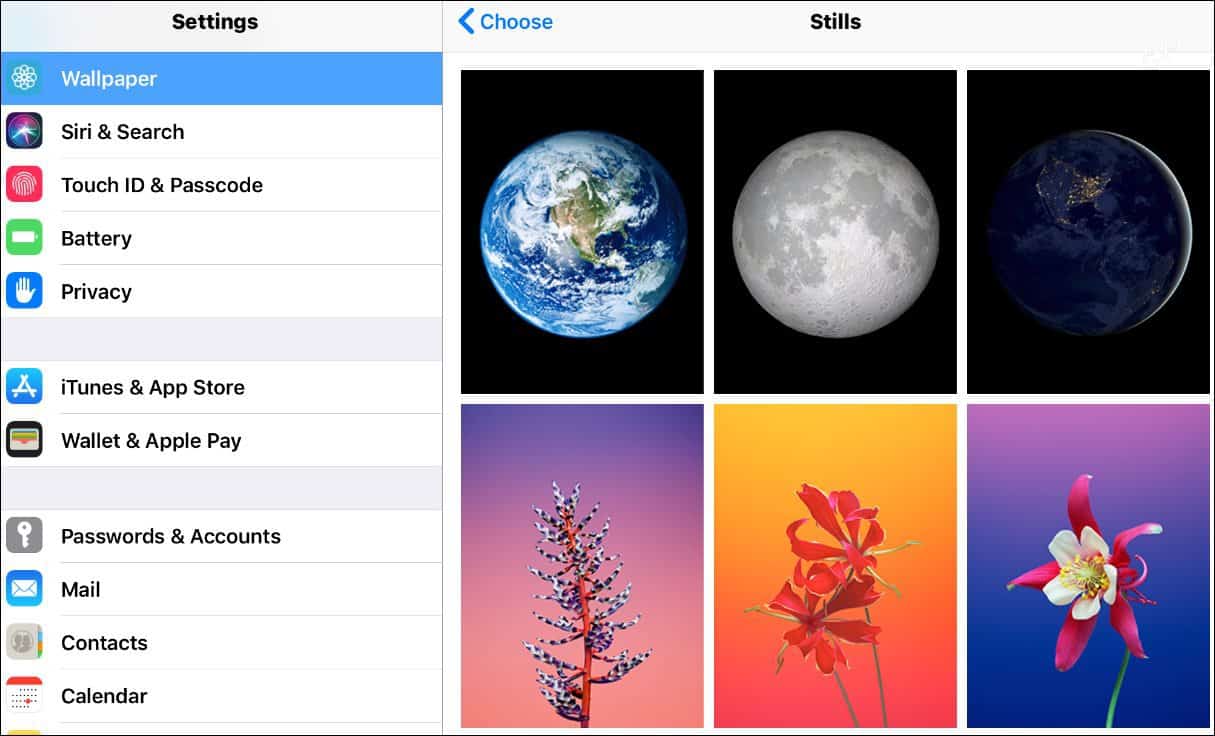
Använd en anpassad bild
Det häftiga är att Apple låter dig välja vad som helst från din fotosamling. Du kanske tog en fantastisk bild av något och vill använda den. Eller så kan du använda en bild som du har sparat från webben. När du stöter på något som du gillar och vill prova, trycker du på och håller kvar det tills menyn visas och trycker på alternativet ”Spara bild”.
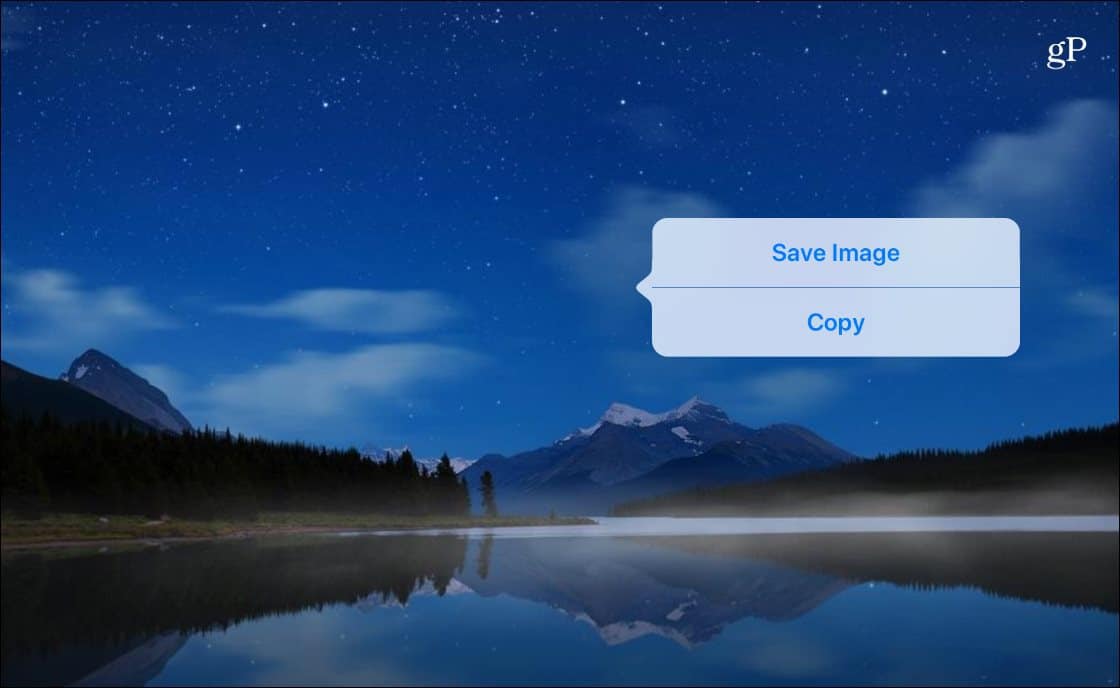
Detta sparar bilden till dina foton och du kan sedan gå till Inställningar > Bakgrund > Välj ny bakgrundsbild och välja bland de du sparat från din mapp Foton. Oavsett om det är ett foto du tagit, en sparad bild eller Apples standardtapeter trycker du på den du vill använda. Därefter har du alternativ för att flytta runt den, zooma in och skala den. När du är klar har du längst ner på skärmen alternativ för att ställa in den som startskärmen, låsskärmen eller båda.
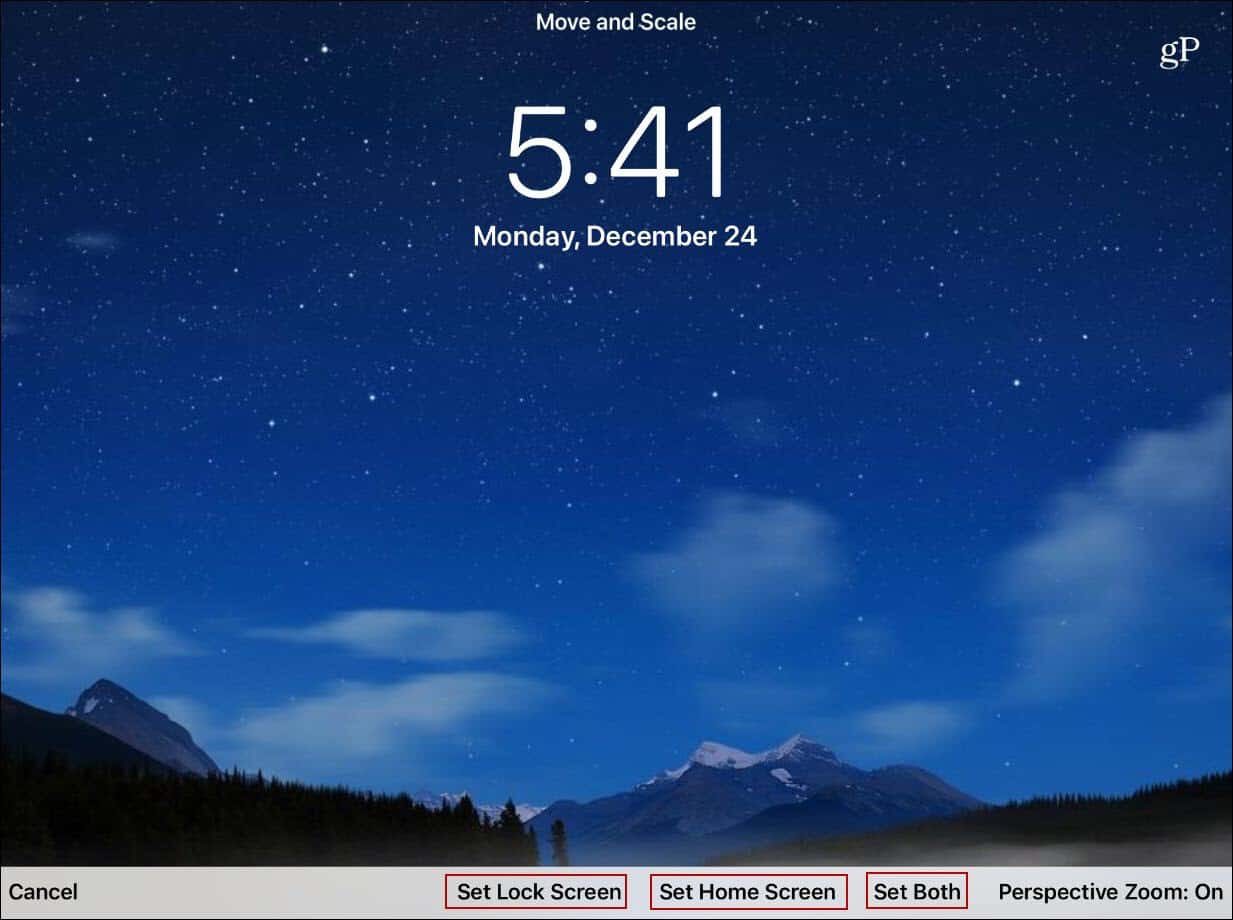
Det är allt som behövs. Självklart kan du ha en annan bakgrund för låsskärmen och hemskärmen också. Och om du vill ändra någon av dem i framtiden är det bara att gå tillbaka och följa samma steg.